해당 내용을 아무곳에나 사용 후 생기는 법적 분쟁에 대해 이글은 책임지지 않습니다.
서로 충분한 협의 후 사용하도록 하세요
얼마전 I사에서 이메일 훈련을 진행한다고 고생하신 담당자분께서 GetGoPhish 어플리케이션을 통해 이메일 훈련을 진행하셨다고 공유해주셨다.
문제는 이 프로그램의 가이드북이 너무 불친절하다는 것인데 이거때매 정말 와 이렇게까지 써야하나 싶었으나
L사에 담당자분께서 "쓸만한게 고피시 말고는 아직 없어서" 라는 말씀으로 결국 맨땅의 해딩부터 처음 공유해주신 I사 담당자님의 도움을 통해 가이드를 만들어 보았다.
Gophish의 설치는 제작자의 사이트 혹은 Github에서 가능하다.
(사이트는 내가 이정도까지 만들었는데 가시성이면 혼자해야지? 하는 느낌이 너무 심한 사이트...)
Gophish - Open Source Phishing Framework
Launch a Campaign in 3 steps
getgophish.com
github.com/gophish/gophish/releases
Releases · gophish/gophish
Open-Source Phishing Toolkit. Contribute to gophish/gophish development by creating an account on GitHub.
github.com
여기서 압출파일을 해제 시 다음 프로그램들이 보인다.
여기서 exe 말고도 써야할 것들이 많으니 파일 하나하나 소중하게 생각하자

1. 먼저 첫 설치시 exe를 실행하면 cmd창 하나가 뜨며 여러개의 문자들이 내려온다.
여기서 두가지의확인이 필요하다
1-1. 첫째로 고피셔 API 접속주소로 루프백 주소에 포트번호가 나온다. (대체적으로 3333 붙어서 나옴)

1-2. default ID와 PW가 나온다.
첫 로그인 이후 강제로 변경하라고 하지만 첫 로그인을 위해 당연히 디폴트를 여기서 확인하자

2. 테스트 이메일 보내기
고피셔라고 갑자기 메일이 보내지는 것은 아니다 본인이 갖은 smtp 서버를 이용해 메일을 대신 보내주는 플랫폼이니 smtp 서버 연동 후 잘 되는지 테스트해야한다
2-1 smtp 서버 연동을 위해 sending profile 클릭

2-2 만들어둔게 있어서 그렇지만 위에 +NewProfile 클릭 후 smtp서버 설정(현재 구글로 설정)

2-3 아래 Send test Email로 smtp 서버 연동 확인

2-3-1 test 시 문제 생기는 것은 잘 읽어보면 해결된다.



2-3-2 Test 이메일 확인

2-4 이메일 내용 설정
해당은 이메일의 본문에 대한 내용으로 이메일의 이름 (위 Test에서는 Default Email From Gophish) 와 같은 제목 및
내용을 꾸미는 것이다.

2-4-1 new template로 email 작성 (HTML 코드로 작성이 가능하다 즉 화려하게 하고싶다면 HTML코드를 이용하도록하자) 현재는 test를 위해서 어디에 뭐가 들어가는지 이름과 test만 적음
(**** 본문 밑에 Add Tracking Image를 클릭하면 해당 메일을 열어본 사람도 잡아낼 수 있다.
-> 이미지에 하나 아이디 파라미터 넣어서 보는것으로 생각)

2-5 Landing 페이지도 설정한다
랜딩에 대한 첫 이해는 URL 클릭 시 리다이렉션되는 페이지(스미싱 및 파밍사이트)의 개념으로 이해했다.
그리고 실제로도 맞았으며 그보다 링크클릭만 한사람 및 정보입력한사람까지 좀더 상세히 할 수 있다는 것에 충격적이었다.(하지만 가이드에도 상세하지않아 좀더 연구 후 2탄으로 랜딩 연결 방법을 적어야겠다)

2-5-1 해당 개인정보 전송시 Capture Submiited data를 통해 보낼 수 있으며 패스워드는 평문으로 저장되기에 Password를 입력을 권장하고 있다. 마지막으로 Redirect to는 개인정보 전송시 마지막으로 띄어줄 경고창 개념으로 보면될거 같다.
만약 개인정보 입력까지 안시킬거라면 Landig 페이지에 훈련에 대한 보안 의식 경고창만 띄어주면 될듯하다.

2-6 받는 대상 설정하기

2-6-1 User 및 Group에서 대상자 모두 입력을 해야한다.
보낼때 그룹을 통해 보내기때문에 그룹의 분류가 핵심이다.
(***** 참고로 인원이 많은데 한땀씩 어떻게 하냐 싶을수 있으나 CSV를 지원하니 걱정하지말도록하자)

3. 메일 전송하기

3-1 캠페인을 통해 메일을 전송해야하는데 이전에 URL에 대한 할일이 있다.

3-2 아까 설치파일로 가보면 config.json 파일이 있다 이곳에서 서버 포트를 설정해주자 (7878로 설정함)

3-3 다시 작성한다. URL은 본인IP:port/landingname.html(랜딩페이지에 설정한 html 이름)

-> 랜딩페이지 설정에 이름은 여기서확인

4. 결론: 그리고 시작하면 다음과 같은 메일이 오는것을 볼 수 있다.
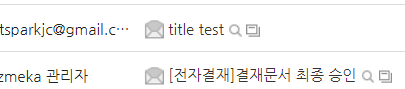

PS. 테스트 메일이다. 이제 꾸며서 만드는법을 다시 연구후 올려봐야겟다.
'업무 > 업무 쉽게하려 만든 게시판' 카테고리의 다른 글
| 아미티지(armitage) 설치 및 사용 (0) | 2020.12.09 |
|---|---|
| 서버 취약점 자동 진단 툴 openvas 설치 (2) | 2020.12.09 |
| XSS Cheatsheet 정리 (1) | 2020.10.25 |
| CISCO 자동 보안 설정 정리 (0) | 2020.03.20 |
| WEB/WAS 기본 에러페이지 정리 (0) | 2019.11.29 |